

بقلم Vernon Roderick, ، آخر تحديث: March 8, 2021
لطالما كانت الموسيقى جزءًا من حياة الكثير من الناس. إنه ما يلهمهم ويخرج أفضل ما لدينا ، بغض النظر عن نوع الموسيقى.
الآن ، مع التطور المستمر للتكنولوجيا ، أصبح من الأهمية بمكان فهم كيفية عمل الموسيقى في أدواتنا. وأحد الأشياء التي قد تتساءل عنها الآن هو كيفية القيام بذلك نقل الموسيقى إلى iPhone. هنا مثال آخر على العكس ، وهو نقل الموسيقى من iPhone إلى الكمبيوتر مجانًا، إذا كنت تريد التعرف عليها ، يمكنك النقر عليها.
الآن إذا كنت تستخدم جهاز iPhone الخاص بك لأغراض موسيقية ، فسيكون هذا الدليل مفيدًا جدًا لك. مع ذلك ، دعنا نبدأ بالطريقة الأولى لنقل الموسيقى إلى iPhone.
الجزء 1. نقل الموسيقى إلى iPhone بدون iTunesالجزء 2. نقل الموسيقى إلى iPhone باستخدام iTunes: الاستعداداتالجزء 3. نقل الموسيقى إلى iPhone تلقائيًاالجزء 4. نقل الموسيقى إلى iPhone يدويًاالجزء 5. نصائح حول نقل الموسيقى إلى iPhone باستخدام iTunes
كما قلنا ، هناك طرق مختلفة لنقل الموسيقى إلى iPhone. ومع ذلك ، وجدنا أن أسرع طريقة للقيام بذلك هي من خلال استخدام البرامج المتخصصة. هذا هو السبب في أننا نوصي نقل الهاتف FoneDog.
بادئ ذي بدء ، يدعم FoneDog Phone Transfer نقل أنواع مختلفة من الملفات بما في ذلك مقاطع الفيديو ، الصوروالأهم من ذلك الموسيقى. كما أنه يدعم أحدث إصدارات iOS حتى iOS 12. وإذا لم يكن ذلك كافيًا ، فربما نذكرك بوجود محول مدمج في الأداة.
الآن بعد أن فهمت مدى فعالية هذه الأداة عند محاولة نقل الموسيقى إلى iPhone ، حان الوقت لمعرفة كيف يمكنك استخدامها بالفعل.
نصيحة: يمكنك استخدام هذه الأداة لحل مشكلة كيفية نقل الصور من iPhone إلى جهاز الكمبيوتر.
بادئ ذي بدء ، عليك التأكد من وجود اتصال ثابت بين الكمبيوتر الذي ستأتي منه الموسيقى وجهاز iPhone الذي ستنقلها إليه. يمكنك القيام بذلك عن طريق توصيل جهاز iPhone الخاص بك بالكمبيوتر باستخدام كابل USB. بمجرد الانتهاء من ذلك ، سترى واجهة تحتوي على معلومات حول iPhone في نافذة FoneDog Phone Transfer.
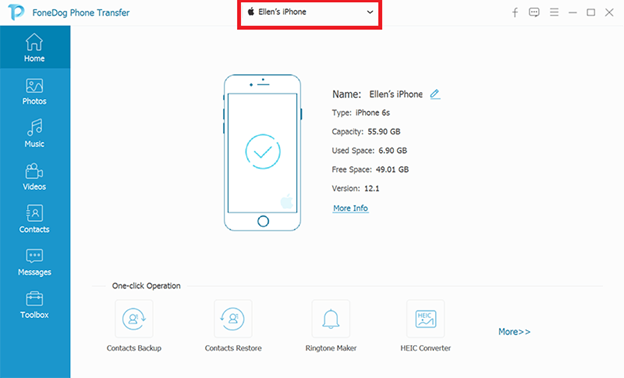
على يسار النافذة ، سترى أن هناك قائمة بأنواع البيانات بما في ذلك الصور والموسيقى ومقاطع الفيديو والمزيد. الآن فقط حدد ملف موسيقى الخيار وستقوم الأداة تلقائيًا بالبحث عن ملفات الموسيقى.
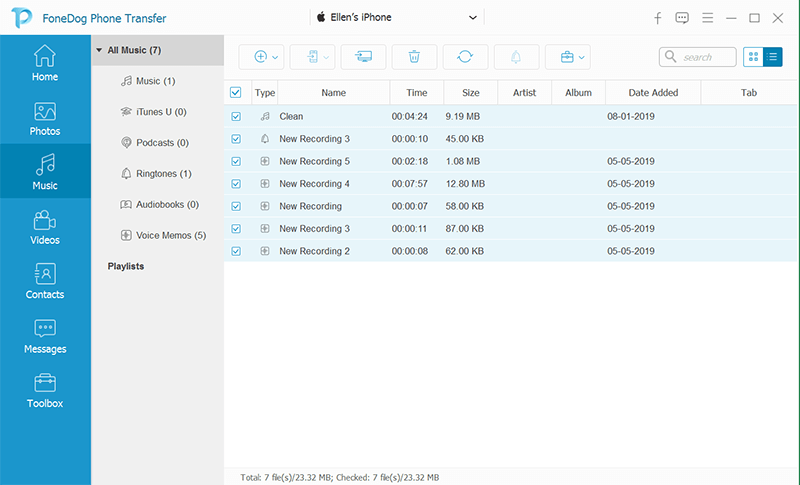
سيتم نقلك إلى واجهة أخرى مع مجموعة مختارة من ملفات الموسيقى. ما عليك سوى تحديد العناصر التي تريد نقلها بالنقر فوق مربعات الاختيار الخاصة بكل منها. الآن بمجرد الانتهاء من التحديد ، ما عليك سوى النقر فوق ملف تصدير إلى جهاز الكمبيوتر زر في الجزء العلوي لنقل الموسيقى إلى iPhone.
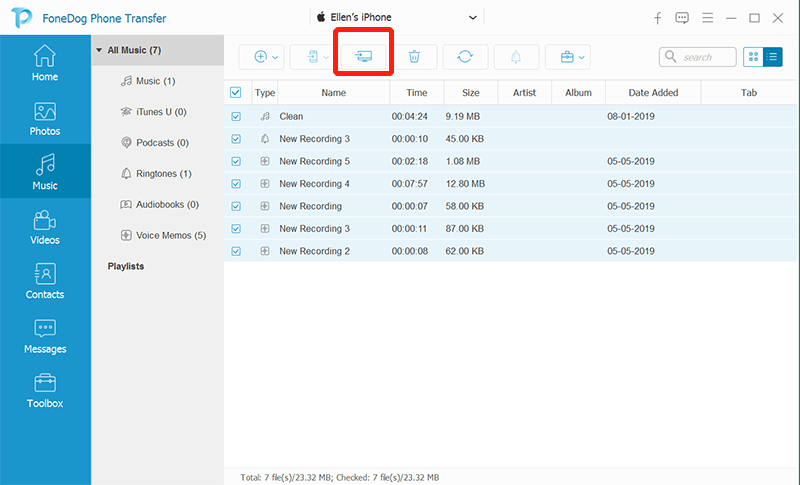
هذا يلخص كل ما تحتاج إلى معرفته لنقل الموسيقى إلى iPhone باستخدام البرنامج المذكور. بالطبع ، سيكون بعض الناس متشككين في استخدام مثل هذه الأداة ، لذلك لدينا طريقة أخرى لك.
ربما سمعت عن iTunes مرة واحدة على الأقل. للتلخيص ، iTunes هي وظيفة مضمنة متوفرة في منتجات Apple. وبالتالي ، يمكن استخدامه من قبل مستخدمي iPhone. ومع ذلك ، يمكن أيضًا تثبيته في نظام تشغيل Windows PC بدلاً من جهاز Mac فقط.
بينما يمكننا أن نفهم أنك تريد نقل الموسيقى إلى iPhone في أقرب وقت ممكن ، فسيتعين عليك التأكد من استيفاء الشروط أولاً. إليك الأشياء التي يجب عليك التحقق منها:
بمجرد استيفاء هذه الشروط ، لا يزال لديك شيء آخر يتعين عليك القيام به ، وهو التأكد من أن الجهازين مترابطين. فيما يلي خطوات القيام بذلك:
بمجرد القيام بكل هذا ، فأنت الآن على استعداد لنقل الموسيقى إلى جهاز iPhone الخاص بك باستخدام iTunes. هناك طريقتان بشكل عام للقيام بذلك ، الطريقة اليدوية والتلقائية. لنبدأ بالطريقة التلقائية لنقل الموسيقى إلى iPhone.
إذا كنت تريد الطريق الأسهل ، فتعلم كيف تفعل ذلك نقل الموسيقى إلى iPhone سيكون استخدام iTunes تلقائيًا هو خيارك الأفضل. إليك كيف يمكنك القيام بذلك:
هذا يلخص كل الأشياء التي تحتاج إلى معرفتها للعملية التلقائية. نظرًا لأنه تلقائي ، فمن الطبيعي أن يكون الأمر بهذه السهولة. الجانب السلبي الوحيد لذلك هو أنه لن يكون دقيقًا كما لو كنت تفعله يدويًا.
الآن إذا كنت تفضل طريقة أكثر دقة لنقل الموسيقى إلى iPhone ، فلا تتوقع أن يكون الأمر سهلاً كما فعلنا من قبل. ستكون هذه طريقة أصعب وأطول.
من ناحية أخرى ، يمنحك مزيدًا من الحرية والتحكم في الموسيقى التي سيتم نقلها وأيها لن يتم تضمينها. إليك كيف يمكنك القيام بذلك:
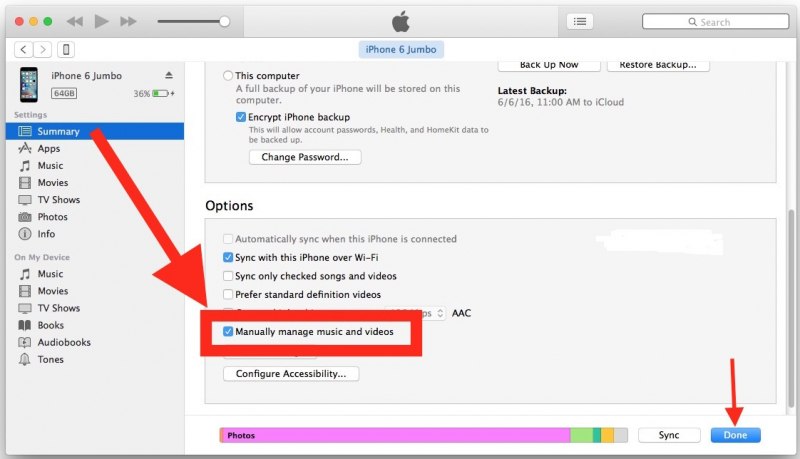
سيسمح لك ذلك بالوصول إلى طريقة النقل اليدوية الخاصة بـ iTunes. خلاف ذلك ، لن تتمكن من نقل الموسيقى يدويًا إلى جهاز iPhone الخاص بك. هذه هي البداية فقط ، والآن إليك كيفية إجراء النقل اليدوي بالفعل:
بغض النظر عن مدى صعوبة نقل الموسيقى إلى iPhone ، لا يزال الأمر يستحق التصوير ، مع الأخذ في الاعتبار كيف ستتمكن من تحديد الموسيقى التي سيتم نقلها وأي منها سيبقى داخل الجهاز المصدر.
الآن ربما تفكر ، لديك الآن كل ما تحتاجه لنقل الموسيقى إلى iPhone. على ما يبدو ، هذا ليس هو الحال بالنسبة لك حيث لا يزال لديك شيء لتكتشفه.
أولاً ، ستكون هناك مشكلات تحدث من وقت لآخر. ما عليك فعله هو التأكد من أن هذه المشكلات لا تتداخل مع عملية النقل. لحسن الحظ ، من السهل حل مثل هذه المشكلات.
تتمثل إحدى نصائحنا لك في إعادة تثبيت iTunes الخاص بك على الفور إذا واجهت مشكلات في أي وقت. سيسمح لك ذلك بتوضيح المشكلات التي قد تسبب بعض المشكلات الخطيرة.
نصيحة أخرى هي التحقق باستمرار من تخزين جهاز iPhone الخاص بك أو الجهاز الذي يتصل به iTunes. هذا حتى يمكنك التأكد من أن لديك بالفعل مساحة تخزين كافية لنقل الموسيقى إلى جهاز iPhone الخاص بك.
أخيرًا ، إذا لم تتمكن من تحديد ما إذا كنت تريد استخدام الطريقة التلقائية أو الطريقة اليدوية لنقل الموسيقى إلى iPhone ، فقط تذكر أن الطريقة التلقائية تم إجراؤها لتسهيل الأمور. من ناحية أخرى ، تم عمل الطريقة اليدوية للحصول على نتائج أكثر دقة.
الناس اقرأ أيضاكيفية نقل الموسيقى من اي تيونز الى اي فونكيفية نقل الموسيقى من Android إلى Android
الموسيقى أمر بالغ الأهمية لكثير من الناس. هذا هو ما يحافظ على استمراريتهم ، ولكن في بعض الأحيان قد يكون من الصعب جدًا الحصول على الموسيقى. ومع ذلك ، لا ينبغي أن يكون الأمر كذلك عندما تحاول ذلك فقط نقل الموسيقى إلى iPhone.
لحسن الحظ ، لدينا طرق مختلفة للقيام بذلك هنا في هذه المقالة ، ونأمل أن تساعدك في تحقيق هدفك النهائي وهو الاستماع إلى الموسيقى على جهاز iPhone الخاص بك. بالإضافة إلى ذلك ، يجب أن تتذكر أيضًا الاحتفاظ بها نسخ احتياطية من الموسيقى الخاصة بك إذا كان كل هذا مهمًا بالنسبة لك.
اترك تعليقا
تعليق
نقل الهاتف
نقل البيانات من اي فون ، الروبوت ، دائرة الرقابة الداخلية ، وأجهزة الكمبيوتر إلى أي مكان عن طريق الهاتف fonedog transfer لن تضيع . على سبيل المثال ، الصور ، الرسائل ، والاتصالات ، والموسيقى ، الخ .
تحميل مجانامقالات ساخنة
/
مثير للانتباهممل
/
بسيطصعبة
:شكرا لك! إليك اختياراتك
Excellent
:تقييم 4.6 / 5 (مرتكز على 79 التقييمات)